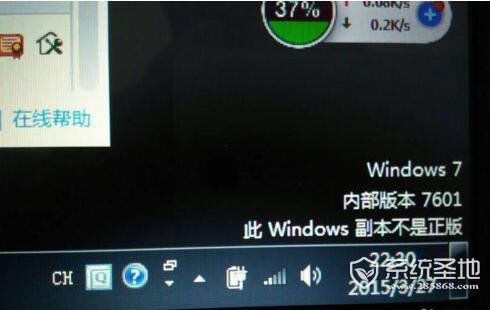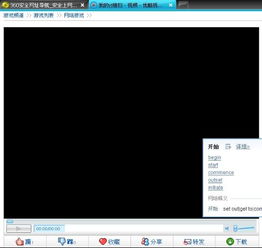遇到Steam交易时屏幕黑屏该怎么办?
Steam交易黑屏怎么办?多维度解决方案助你畅快游戏

对于广大Steam玩家来说,遇到交易或支付界面黑屏的问题无疑是相当恼人的。这不仅影响了游戏体验,还可能让人错过心仪的游戏打折时机。然而,黑屏问题并非无解,本文将从多个维度出发,为你提供一系列切实可行的解决方案,帮助你重新找回畅快的游戏体验。

Steam交易黑屏问题,很多时候是由于网络环境不佳导致的。在进行交易或支付时,Steam需要与服务器进行频繁的数据交换,如果网络不稳定或延迟过高,就可能引发黑屏。因此,优化网络环境是解决这一问题的关键。
1. 使用网络加速工具:你可以尝试使用网络加速工具,如迅游加速器、海豚加速器等,来优化网络连接。这些工具能够为你提供稳定的网络连接,降低延迟,减少黑屏情况的发生。在使用加速工具时,记得搜索Steam并一键加速,即可轻松解决网络问题。
2. 检查网络状态:确保你的网络连接是稳定的,避免在网络不稳定的情况下进行交易。如果网络突然断开,也可能导致支付时出现黑屏问题。
3. 关闭不必要的程序:在运行Steam时,尽量关闭那些不必要的程序,特别是那些占用网络资源较大的程序,如视频播放器、下载工具等。这样可以降低网络负载,提高Steam的网络连接稳定性。
二、系统设置的调整
系统设置的调整也是解决Steam交易黑屏问题的重要途径。这包括关闭防火墙、调整杀毒软件设置、优化系统性能等。
1. 关闭防火墙:防火墙在保护电脑安全的同时,有时也会拦截一些正常的网络请求,包括Steam的交易请求。因此,在尝试解决黑屏问题时,你可以暂时关闭防火墙,看看问题是否得到解决。当然,在关闭防火墙后,务必确保你的电脑处于安全环境中,避免潜在的安全风险。
2. 将Steam加入白名单:如果你不想关闭防火墙,可以尝试将Steam加入防火墙的白名单。这样,防火墙就不会拦截Steam的网络请求,从而避免黑屏问题的发生。
3. 调整杀毒软件设置:一些杀毒软件也会拦截Steam的交易请求,导致黑屏问题。因此,你可以尝试调整杀毒软件的设置,将Steam设置为信任程序,或者暂时关闭杀毒软件,看看问题是否得到解决。
4. 优化系统性能:电脑同时运行多个进程时,可能会导致资源占用过多,进而影响到Steam的交易页面。此时,你可以通过任务管理器关闭那些不必要的程序,释放系统资源。此外,还可以定期清理系统垃圾文件、优化系统设置等,以提高系统性能。
三、浏览器的选择与设置
在使用Steam进行交易时,浏览器也是一个重要的因素。不同的浏览器在性能、兼容性等方面存在差异,可能会影响Steam的交易页面。
1. 更换浏览器支付:如果你在使用某个浏览器进行Steam交易时遇到黑屏问题,可以尝试更换另一个浏览器进行支付。一些浏览器可能更适合处理Steam的交易请求,从而减少黑屏情况的发生。
2. 清除浏览器数据:浏览器中的缓存、Cookie等数据可能会干扰Steam的交易页面。因此,你可以尝试清除浏览器的缓存、Cookie等数据,然后重新访问Steam进行交易。
3. 禁用不必要的插件:一些浏览器插件可能会与Steam的交易页面发生冲突,导致黑屏问题。因此,你可以尝试禁用那些不必要的插件,看看问题是否得到解决。
四、Steam客户端的更新与维护
Steam客户端的更新与维护也是解决交易黑屏问题的重要环节。确保你的Steam客户端是最新版本,并且定期进行维护,可以减少黑屏问题的发生。
1. 更新Steam客户端:Steam客户端会不断推出新版本,以修复已知的问题和漏洞。因此,你应该定期检查Steam客户端的更新情况,并安装最新版本。
2. 清理Steam缓存:Steam客户端在运行过程中会产生一些缓存文件,这些文件可能会干扰交易页面的正常显示。因此,你可以尝试清理Steam的缓存文件,然后重新登录Steam进行交易。
3. 修复Steam文件:如果Steam文件损坏或缺失,也可能导致交易黑屏问题。此时,你可以使用Steam自带的文件修复功能来修复损坏的文件。
五、耐心等待与联系客服
在尝试了上述所有方法后,如果黑屏问题仍然存在,那么你可能需要耐心等待一段时间,或者联系Steam的客服人员来寻求帮助。
1. 耐心等待:有时,Steam的服务器可能会出现短暂的故障或维护,导致交易页面无法正常显示。在这种情况下,你可以耐心等待一段时间,看看问题是否得到解决。
2. 联系客服:如果黑屏问题持续存在,并且你已经尝试了所有可能的解决方案,那么你可以联系Steam的客服人员来寻求帮助。他们可能会为你提供更具体的解决方案,或者帮助你查明问题的原因。
Steam交易黑屏问题虽然让人头疼,但并非无解。通过优化网络环境、调整系统设置、选择合适的浏览器与设置、更新与维护Steam客户端以及耐心等待与联系客服等方法,你可以逐步排查并解决问题。希望本文能够为你提供一些有用的建议,帮助你重新找回畅快的游戏体验。
- 上一篇: 揭秘:如何轻松开启苹果手机中的语音助手?
- 下一篇: 中单潮汐海灵菲兹(小鱼人)天赋配置指南图
-
 电脑黑屏快速解决方法,一学就会!资讯攻略12-12
电脑黑屏快速解决方法,一学就会!资讯攻略12-12 -
 苹果XR黑屏但仍有声音,屏幕不亮怎么办?资讯攻略12-10
苹果XR黑屏但仍有声音,屏幕不亮怎么办?资讯攻略12-10 -
 Steam更新Dota2时遇到目录设置错误怎么办?资讯攻略11-06
Steam更新Dota2时遇到目录设置错误怎么办?资讯攻略11-06 -
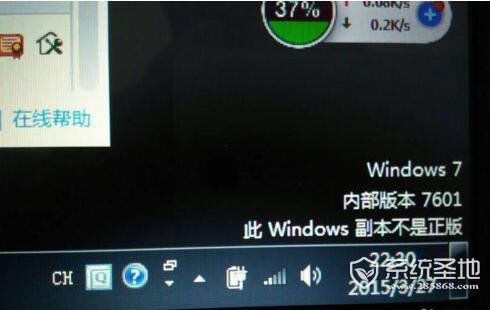 解决Windows 7非正版提示及黑屏错误7601的方法资讯攻略11-19
解决Windows 7非正版提示及黑屏错误7601的方法资讯攻略11-19 -
 DNF全屏游戏时左上角为何黑屏?解决方法来了!资讯攻略12-07
DNF全屏游戏时左上角为何黑屏?解决方法来了!资讯攻略12-07 -
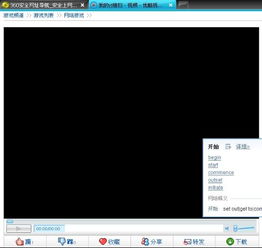 遇到视频通话黑屏?快来看解决方法!资讯攻略11-06
遇到视频通话黑屏?快来看解决方法!资讯攻略11-06